将 Instagram 照片保存到 Android
在其他社交媒体网络中,Instagram 现在是世界上最受欢迎的社交媒体网络之一。 它已被评为查看世界不同地区的地点和人物照片的第一大平台。
在照片流中查看 Instagram 照片确实令人兴奋,但是,将同一张照片保存在您的设备上以便在您想记住事件、地点或正在查看他或她的照片的人时查看并不总是那么容易。
尽管如此,即使您不允许将照片直接保存在 instagram 上,仍然有多种方法可以将任何照片从 instagram 页面获取到移动设备甚至计算机。 本文致力于为您提供有关如何轻松将 instagram 照片保存到 android 的信息。
人们想要将 Instagram 照片保存到他们的 Android 设备的原因
Instagram 一直在高度创新,为用户提供美妙的社交体验,以及与家人、朋友和爱人分享的美妙时刻。 那些经常访问 Instagram 的人总是希望通过人物和地点的照片来保留很多事件。 这就是需要将 instagram 照片保存到 Android 的地方。
将照片保存到 Android 现在让您有机会保留您想要的任何照片或值得记住的事件。 事实上,这也是大多数 Android 用户希望不时将他们的 Instagram 照片保存到 Android 的原因之一。 如果您也希望这样做,您将通过本文的内容获得有关如何将 instagram 照片保存到 Android 的专业指南。
有几种方法可以将 Instagram 照片保存到 Android,但本文只关注 4个最简单的方法.
继续阅读以了解如何。
方式 1 – 使用 Facebook Messenger 将 Instagram 照片保存到 Android
步骤1: 在您的 Android 手机上打开 Instagram
用手指点击 Android 智能手机上的 Instagram 应用程序以启动该应用程序。 在 Instagram 上搜索要保存的照片。
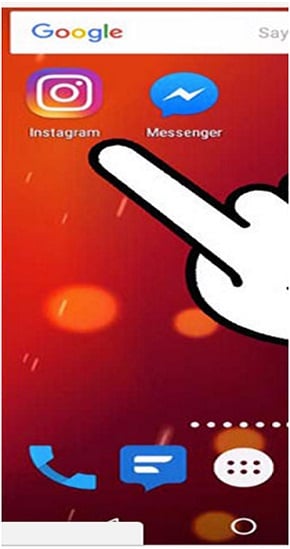
步骤2: 选择您想要的 Instagram 照片
右上角或 instagram 页面上有三个垂直点。 单击点,将出现弹出菜单。
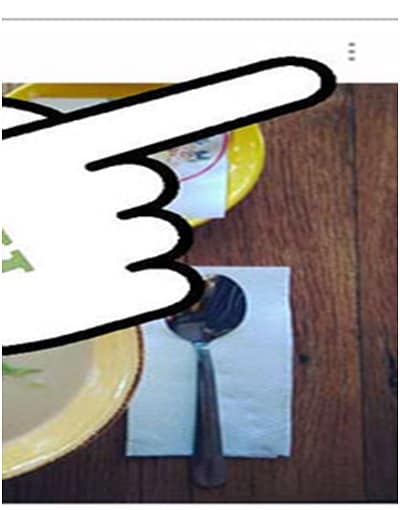
步骤3: 选择复制共享 URL
此操作会将照片复制到剪贴板,以便您在需要时粘贴。
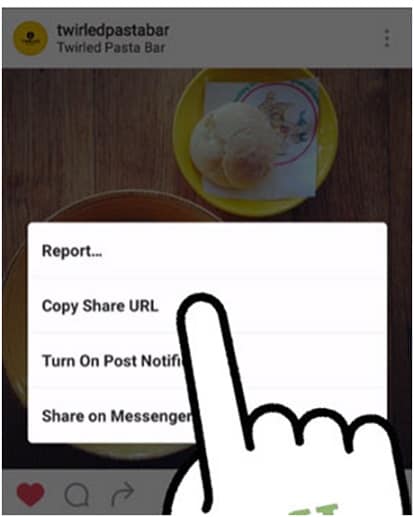
步骤4: 前往 Facebook Messenger 应用程序并点击打开

步骤5: 在 Facebook Messenger 应用界面,搜索“Repost Bot”。 这相当于在 Facebook 页面上搜索朋友。
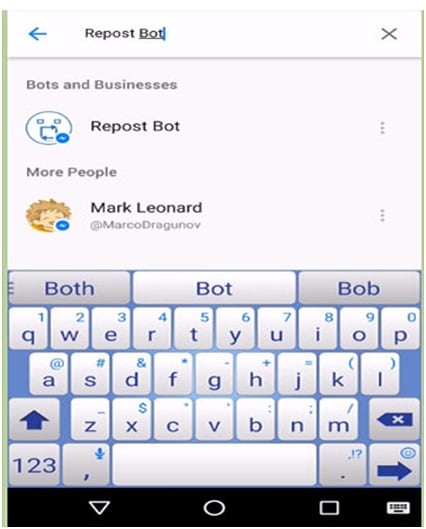
步骤6: 粘贴复制的 Instagram 共享 URL,然后单击“发送”按钮。 您应该通过点击屏幕并按住一段时间来粘贴。
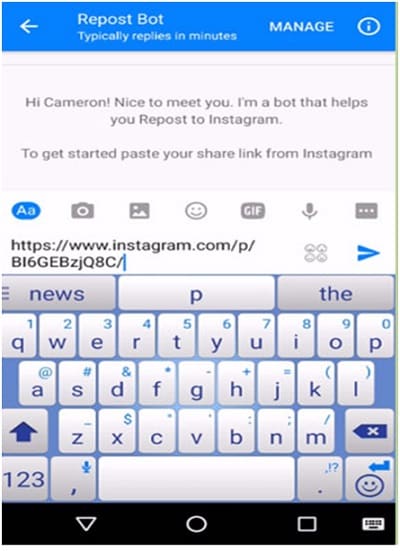
步骤7: 点击位于屏幕右下方的“下载”按钮。 此操作会将照片保存到您的设备甚至计算机中,具体情况可能是通过 Facebook.com
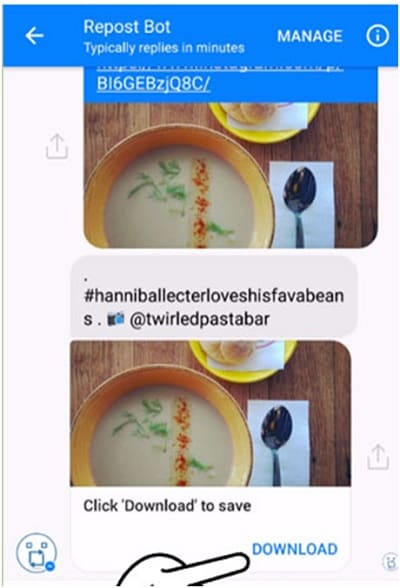
方式 2 – 使用 Instagrabbr.Com 将 Instagram 照片保存到 Android
很高兴知道您可以在 instagrambbr.com 的帮助下轻松地将 instagram 照片保存到 Android。 为此,您需要采取的步骤非常简单,这使其成为将照片备份或保存到 Android 的最佳方法之一,而无需承受任何形式的压力。 这是当您在 Google 搜索引擎上输入“下载用户 instagram 照片”时将显示的顶级网站之一。 为了使用 Instagrabbr.com 将 instagram 照片保存到 Android,您需要遵循的步骤是:
步骤1: 从 Google 搜索 Instagrambbr.com
在 Google 搜索引擎中,输入“下载用户 instagram 照片”,您将看到可以让您在 Android 上保存 instagram 照片的网站,其中 instagrabbr.com 就是其中之一。
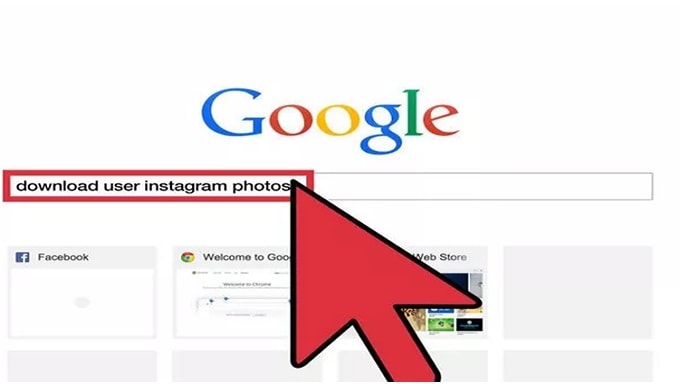
步骤2: 选择 Instagrabbr.Com 并开始搜索您想要的照片
通过这个网站,您可以轻松地将您想要的 Instagram 照片保存到您的 Android 移动设备中,而无需点击几下鼠标。 按照简短的照片保存过程搜索您想要的照片并保存。 这种方法简短而简单,但非常有效。 您还可以下载照片保存应用程序以轻松保存 Instagram 照片。
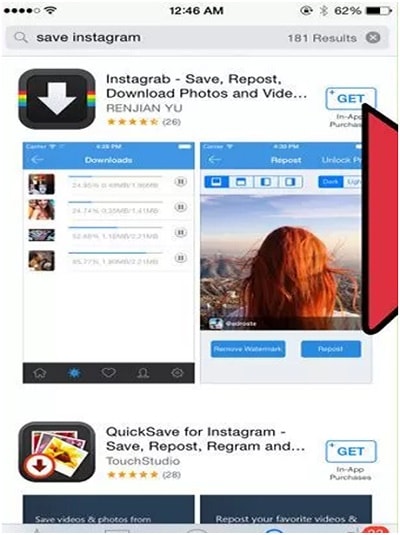
方式 3 – 安装 Instagram 照片保存应用程序
将 instagram 照片保存到 Android 的另一种有效方法是使用 instagram 照片保存应用程序。 互联网上有很多您可以用来有效地将照片保存到 Android 的工具,其中之一是 EasyDownloader,它可以帮助您通过简单的步骤将照片保存到 Android。 您需要遵循的步骤是:
Step1: 在您的设备上安装 Instagram 应用程序
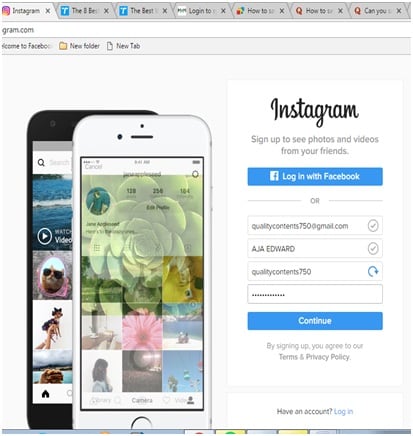
步骤2: 下载 Easydownloader 应用程序
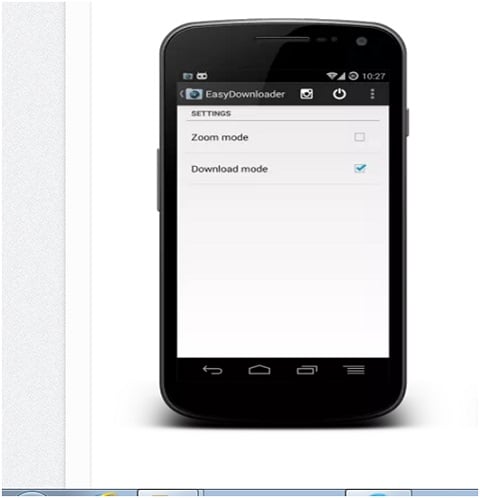
步骤3: 打开 Easy Downloader 并从设置中启用“下载模式”
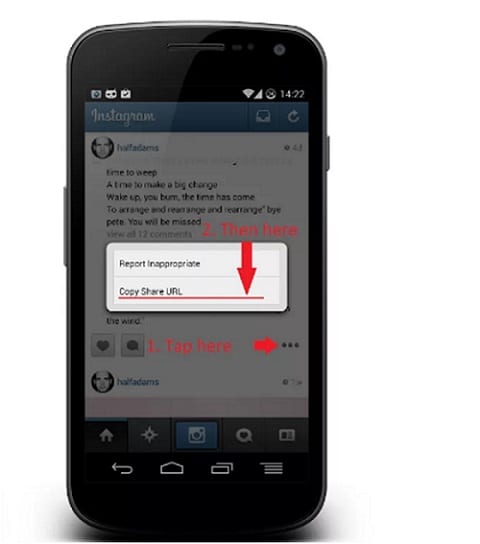
步骤4: 从应用程序中选择位于屏幕右上角的右侧图标以打开 Instagram
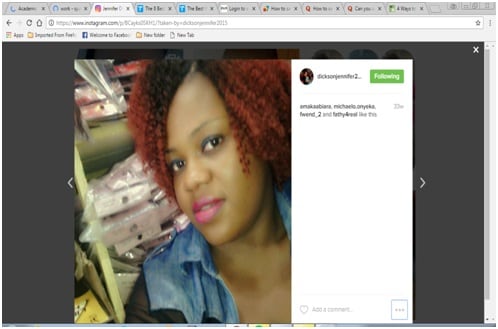
步骤5: 在 Instagram 应用程序上,您想要的照片下方有三个点。 单击它,您将看到选项。 只需选择“复制共享 URL”。
方式 4 – 从 instagram.com 将 Instagram 照片保存到 Android
虽然可以通过第三方应用程序将 instagram 照片保存到 Android,但很高兴知道,如果您通过 Instagram.com 将照片保存到 Android,压力和难度会更小。 当您将 Wondershare TunesGo 引入活动时,您实际上可以以更安全和有效的方式将您最喜爱的 instagram 照片保存到 android。 完成此操作需要遵循的步骤是:
第 1 步:在您的 PC 上通过 www.instagram.com 登录 instagram
一件有趣的事情是,instagram.com 将允许您在任何计算机上轻松访问您的照片,这将使您可以轻松保存任何您想要的照片。
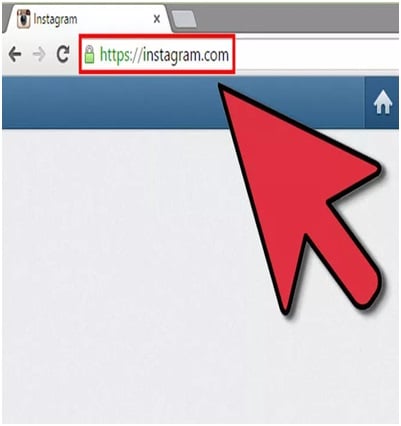
第 2 步:找到要保存到 PC 中的照片
Instagram.com 通常只允许用户查看他们当前朋友中的人的照片,并且不允许您浏览其他照片。 但是,要查看任何 instagram 用户供稿,您必须输入 https://instagram.com/ 和此人的用户名。
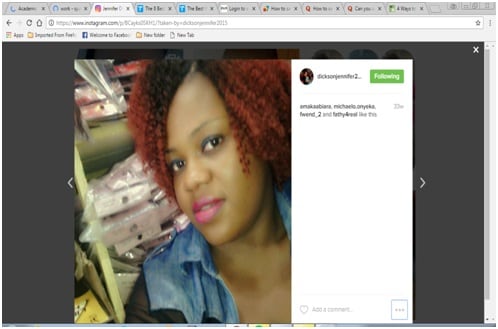
第 3 步:移动到要保存在 PC 上的照片,然后单击位于屏幕右下角的 eclipse (…)。
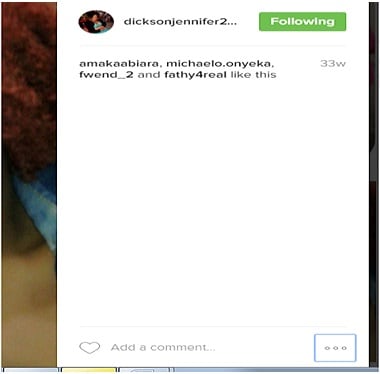
第 4 步。将图像保存到您的计算机。
您可以通过右键单击图像将图像保存到您的计算机,然后选择“将图像另存为”,将出现保存对话框供您选择以您喜欢的名称保存图像的位置。
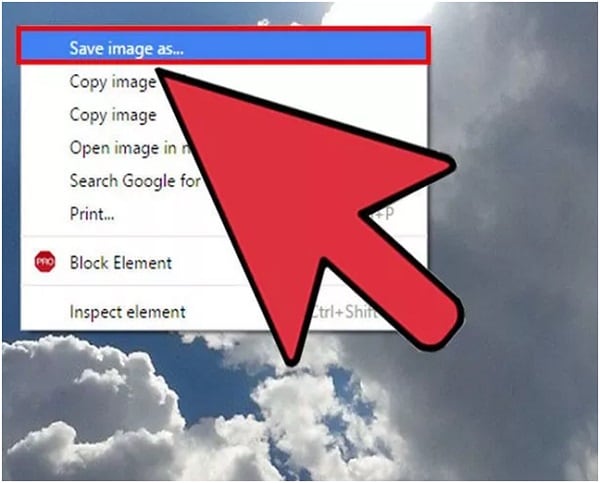
进一步阅读:将下载的 Instagram 照片从任何设备传输到任何设备
所以你已经从 Instagram 下载了所有喜欢的照片? 对你有益。
但也出现了其他问题,例如:
保持放松。 我们有一个秘密工具 DrFoneTool – 电话管理器,它使照片传输比普通方式快 10 倍。

DrFoneTool – 电话管理器 (Android)
将照片从任何设备传输到任何设备的一站式解决方案
- 在 Android、iPhone、iPad 和 PC 中的任意两个之间传输照片。
- 管理,导出/导入您的音乐,照片,视频,联系人,短信,应用程序等。
- 将 iTunes 传输到 Android(反之亦然)。
- 比蓝牙、Wi-Fi 和云等常见传输方式快 10 倍。
- 与Android 8.0完全兼容。

